Schritt für Schritt: E-Mail-Konfiguration mit Android
Richten Sie Ihr E-Mail-Konto mit einem Android Smartphone Schritt für Schritt ein.
Wenn Sie im Control Panel (Plesk) eine E-Mail-Adresse erstellt haben, können Sie diese in Ihrem Android Smartphone einrichten.
- E-Mail-Konten-Verwaltung
- E-Mail-Konto hinzufügen
- Konfiguration
- Auswahl des Kontentyps: POP oder IMAP
- Postausgangsserver
- Abschliessen
1. E-Mail-Konten-Verwaltung
Öffnen Sie auf Ihrem Smartphone die «Einstellungen» und gehen Sie zu «Konten & Synchronisierung».
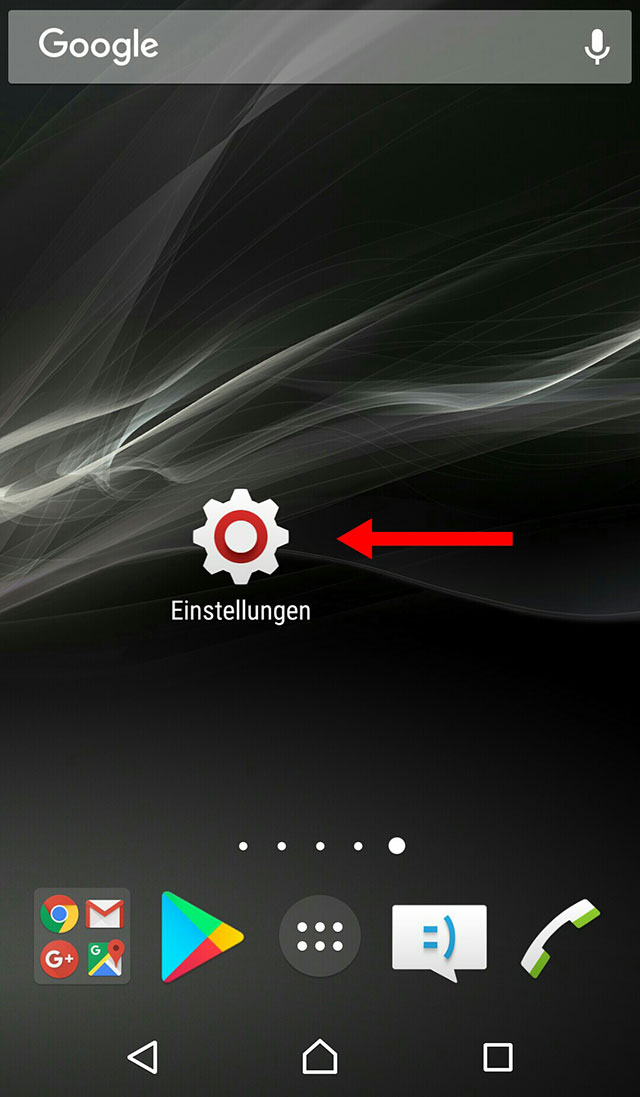
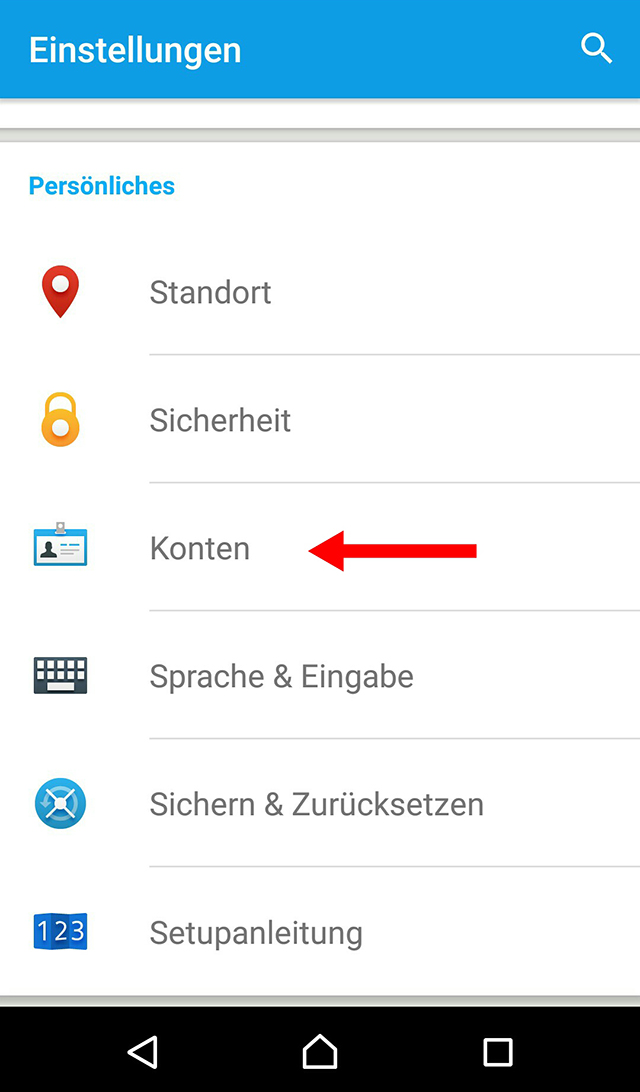
E-Mail-Konto hinzufügen
Um ein neues Konto hinzuzufügen wählen Sie «Konto hinzufügen» und danach «E-Mail».
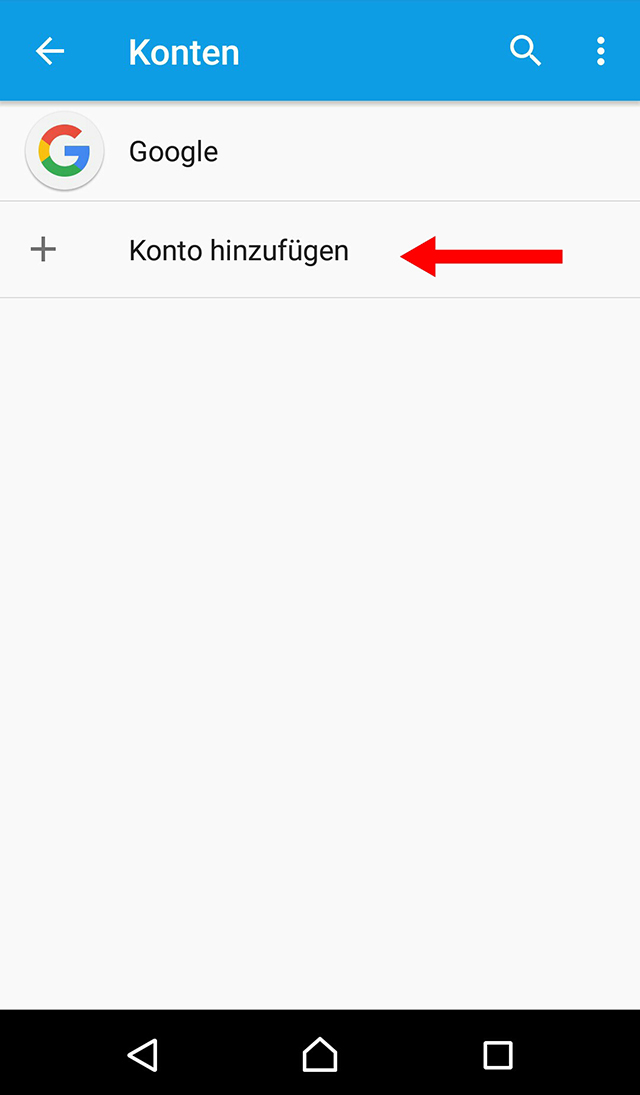
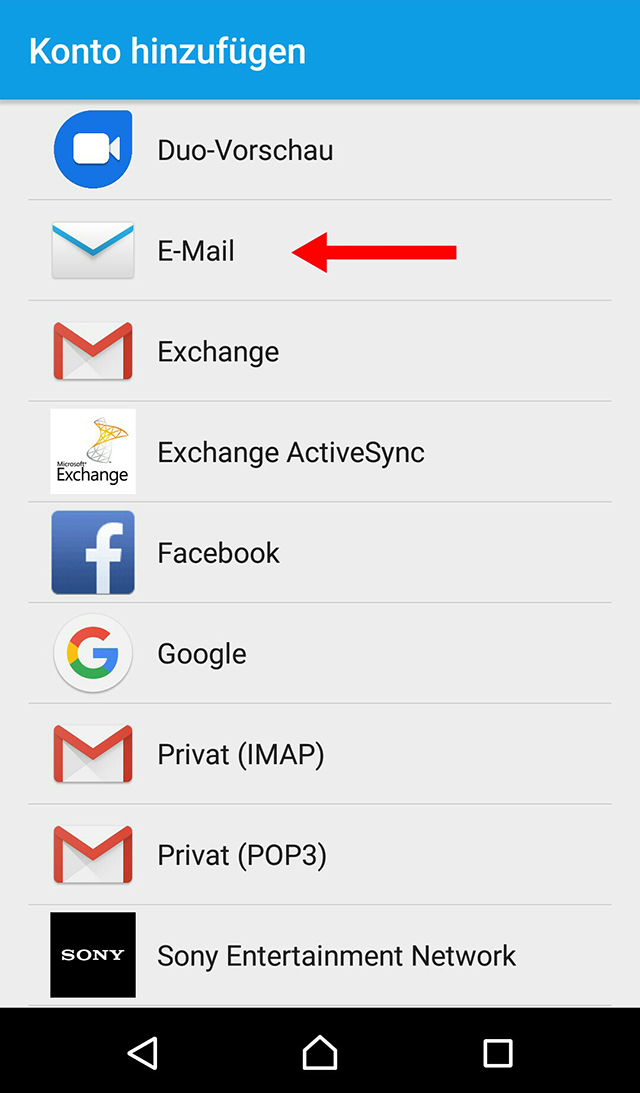
Konfiguration
Tragen Sie Ihre vollständige E-Mail-Adresse und das Passwort ein, welches Sie beim Erstellen der E-Mail-Adresse im Control Panel selber definiert haben und wählen Sie «Manuelle Einrichtung».
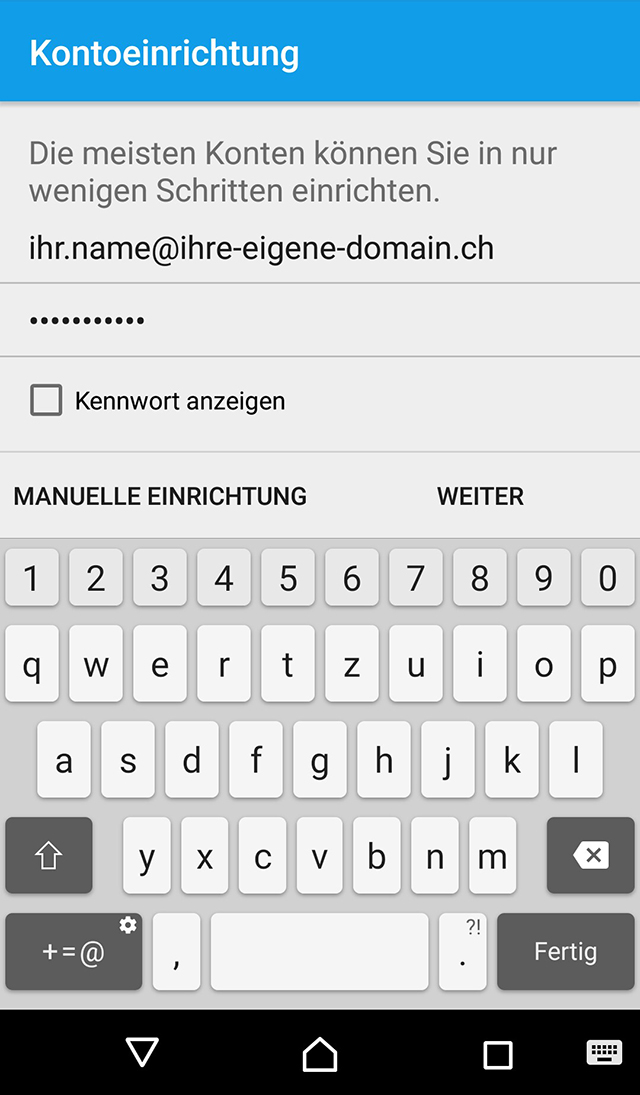
Auswahl des Kontentyps: POP oder IMAP
Wählen Sie nun zwischen einem POP3 oder einem IMAP Account.
- IMAP
- Mit IMAP bleiben Ihre E-Mails auf dem Server. Beim Lesen wird jedes Mal eine Kopie vom Server heruntergeladen.
- POP3
- Mit POP3 werden Ihre E-Mails auf Ihr Smartphone heruntergeladen und gespeichert. Die Nachrichten werden somit vom Server gelöscht. Sie können Ihre E-Mails damit jederzeit auch offline lesen - z. B. im Zug.
Wenn Sie sich nicht sicher sind, wählen Sie IMAP.
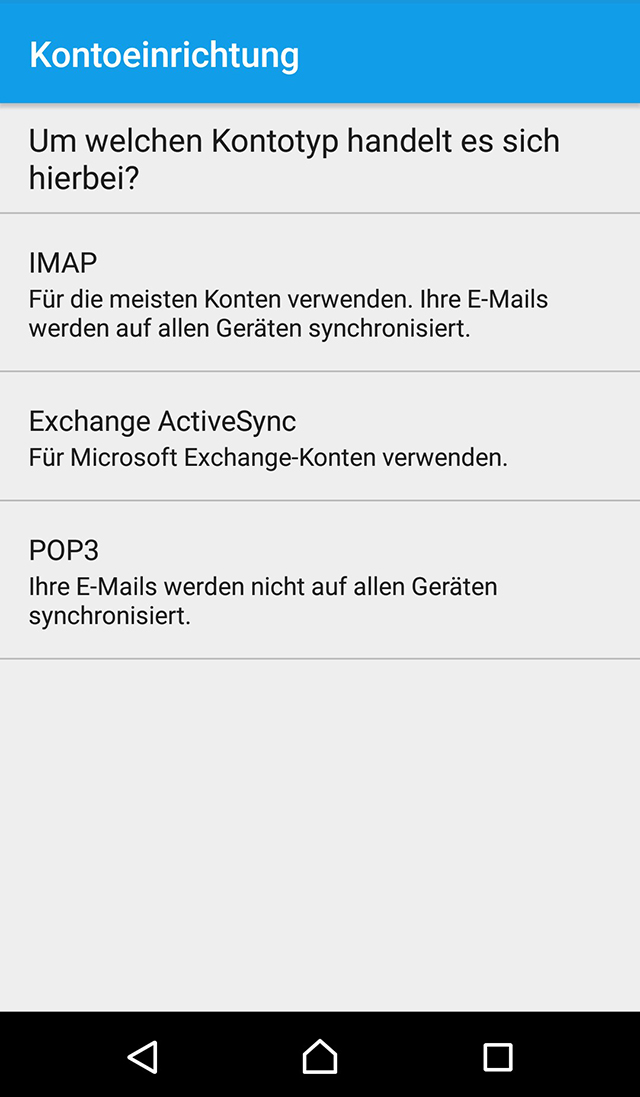
IMAP
- Bei «Benutzername» tragen Sie Ihre vollständige E-Mail-Adresse und bei «Passwort» das zugehörige Passwort ein.
- Tragen Sie bei «IMAP-Server» imap.mail..ch als Servernamen ein.
- Bei «Sicherheitstyp» wählen Sie «SSL/TLS (Alle Zertifikate akzept.)» und der Port passt sich automatisch auf 993 an.
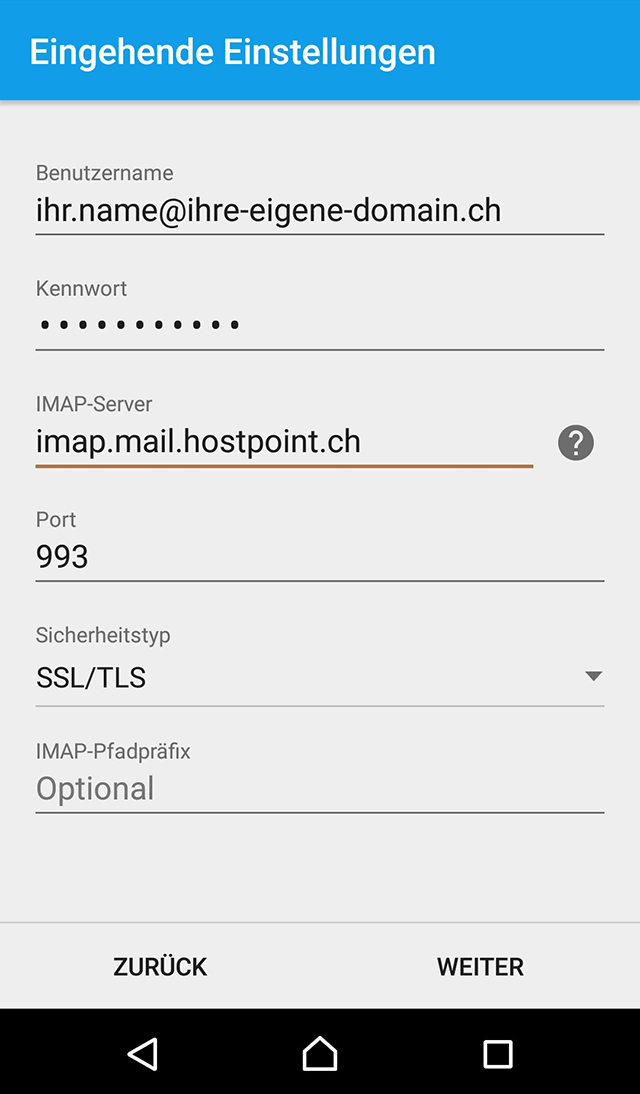
POP3
- Bei «Benutzername» tragen Sie Ihre vollständige E-Mail-Adresse und bei «Passwort» das zugehörige Passwort ein.
- Tragen Sie bei «POP3-Server» mail.ihr-domain.ch als Servernamen ein.
- Bei «Sicherheitstyp» wählen Sie «SSL/TLS (Alle Zertifikate akzept.)» und der Port passt sich automatisch auf 995 an.
Postausgangsserver
- Für den «SMTP-Server» tragen Sie mail.ihr-domain.ch als Servernamen ein.
- Bei «Benutzername» tragen Sie Ihre vollständige E-Mail-Adresse und bei «Passwort» das zugehörige Passwort ein.
- Dies ist zwingend erforderlich, da ansonsten die SMTP-Authentifizierung nicht funktioniert und Sie demzufolge keine Mails verschicken können.
- Bei «Sicherheitstyp» wählen Sie «SSL/TLS (Alle Zertifikate akzept.)» und der Port passt sich automatisch auf 465 an.

Abschliessen
Der Einrichtungs-Assistent fragt Sie nun, in welchem Zeitintervall Ihre E-Mails abgeholt werden sollen und ob Sie über neue, eingehende E-Mails benachrichtigt werden sollen.
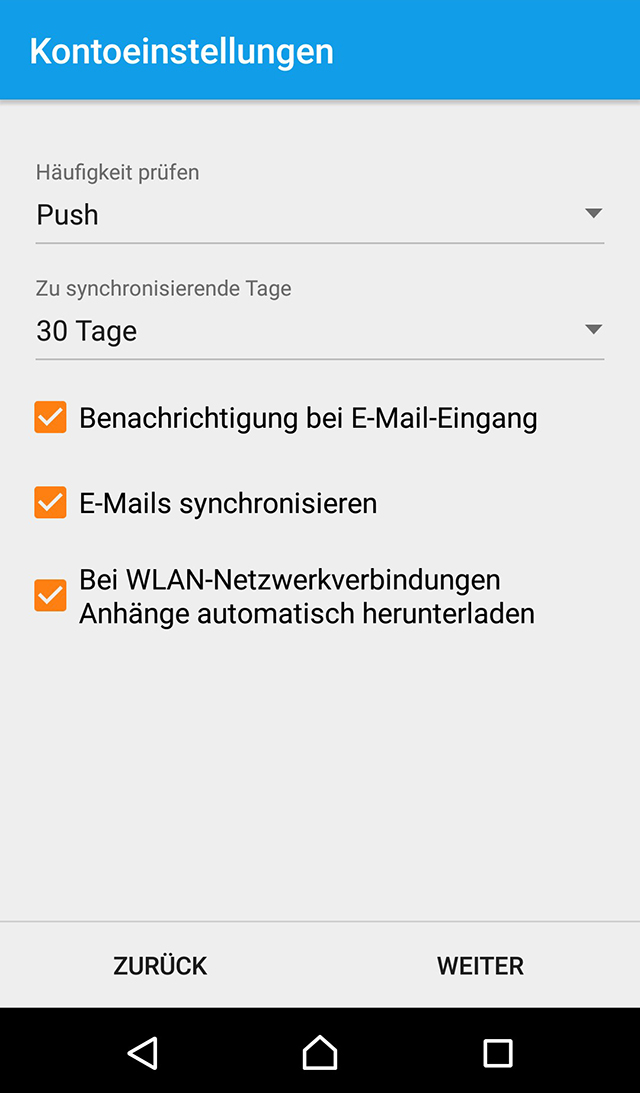
Zum Schluss benennen Sie Ihr Konto (dient als Anzeige in der Kontenliste) und geben Sie den Absender-Namen ein, welcher den Empfängern Ihrer E-Mail angezeigt wird.
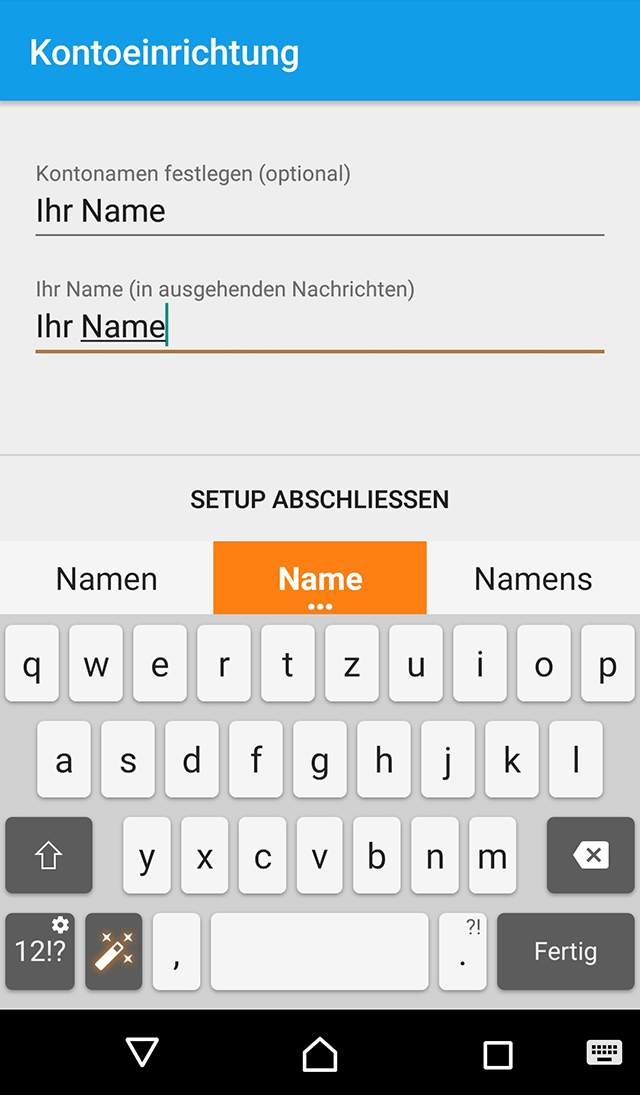
Ihr Konto ist nun erfolgreich eingerichtet.

